■概要
Wixのフォームから寄せられるお問い合わせや資料請求などの情報を、都度Wrikeに手動でタスク登録していませんか?この転記作業は時間がかかるうえ、入力ミスや対応漏れといったヒューマンエラーの原因にもなりがちです。このワークフローを活用すれば、Wixでフォームが送信された際に、その内容をもとにWrikeへタスクを自動で作成できます。手作業によるタスク登録の手間をなくし、迅速かつ正確な対応を実現します。
■このテンプレートをおすすめする方
■このテンプレートを使うメリット
■フローボットの流れ
※「トリガー」:フロー起動のきっかけとなるアクション、「オペレーション」:トリガー起動後、フロー内で処理を行うアクション
■このワークフローのカスタムポイント
■注意事項



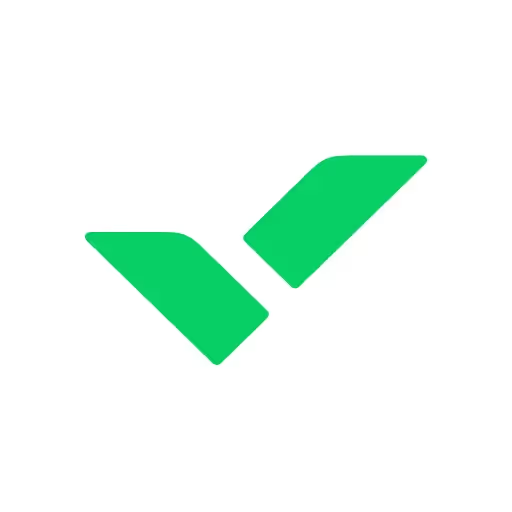
 フォームが送信されたら
フォームが送信されたら
 タスクの期限が切れたら
タスクの期限が切れたら
 受信トレイメッセージを受信したら
受信トレイメッセージを受信したら
 連絡先がセグメントに追加されたら
連絡先がセグメントに追加されたら
 見積書が送信されたら
見積書が送信されたら
 請求書が送信されたら
請求書が送信されたら
 Webhookを受信したら
Webhookを受信したら
 タスクが作成されたら
タスクが作成されたら
 タスクが作成・更新されたら
タスクが作成・更新されたら
 タスクを作成
タスクを作成
 タスク情報を取得
タスク情報を取得
 タスクを更新
タスクを更新
 タスクにコメントを追加
タスクにコメントを追加
 フォームが送信されたら
フォームが送信されたら タスクの期限が切れたら
タスクの期限が切れたら 受信トレイメッセージを受信したら
受信トレイメッセージを受信したら 連絡先がセグメントに追加されたら
連絡先がセグメントに追加されたら 見積書が送信されたら
見積書が送信されたら 請求書が送信されたら
請求書が送信されたら Webhookを受信したら
Webhookを受信したら タスクが作成されたら
タスクが作成されたら タスクが作成・更新されたら
タスクが作成・更新されたら タスクを作成
タスクを作成 タスク情報を取得
タスク情報を取得 タスクを更新
タスクを更新 タスクにコメントを追加
タスクにコメントを追加